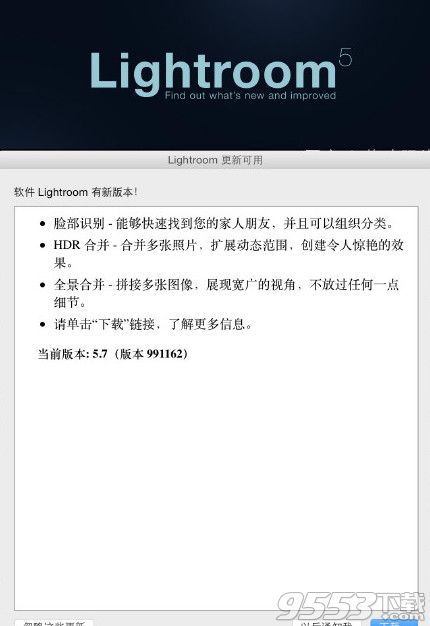萬盛學電腦網 >> 媒體工具 >> 通用PE工具箱制作方法
通用PE工具箱制作方法
方法一、安裝到本系統
此方法是將通用PE工具箱安裝到本系統中,重啟電腦後,在電腦選擇界面會出現”通用PE工具箱“選項,通過此選項即可進入WINPE系統。
一、准備
1.通用PE工具箱:可以到官網下載最新的通用PE工具箱。
二、操作
1.運行剛才下載的通用PE工具箱,單擊下一步,如圖:
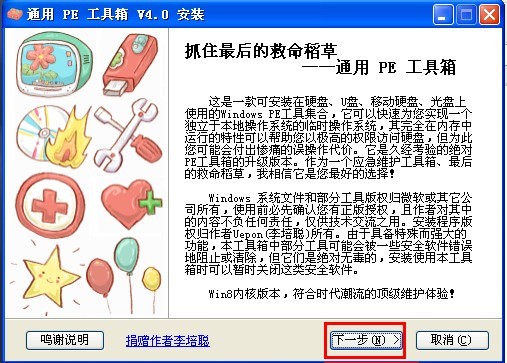
2.直接單擊“知道了”按鈕,如圖:

3.勾選“安裝到當前系統(推薦)”,單擊“選好了”按鈕,如圖:

4.在這裡可以自己設置相關參數,也可以不用設置,單擊“安裝”按鈕,如圖:

5.等待安裝的完成,如圖:

6.安裝完成後,單擊“完成”按鈕,如圖:
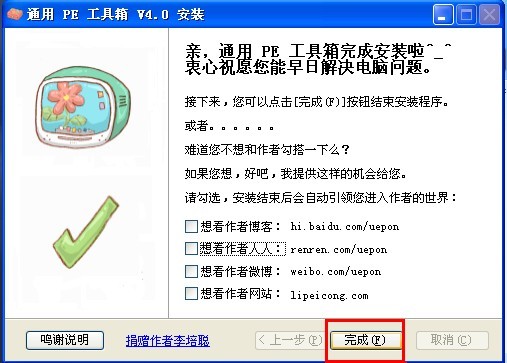
7.關閉所有應用程序,重新啟動電腦,在開機選擇畫面時,會出現通用PE工具箱的選項,選中它即可進入PE界面,如圖:
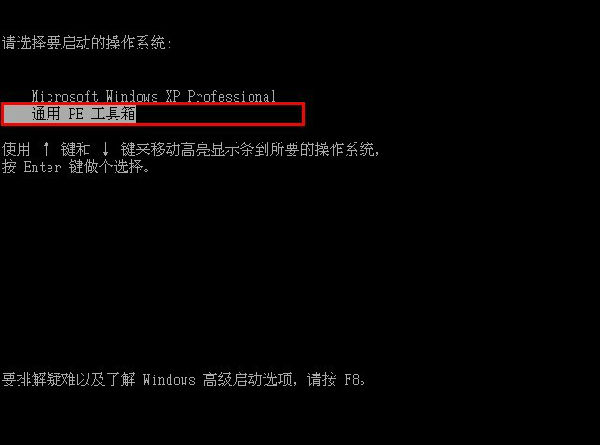
方法二、制作啟動U盤
此方式是將通用PE工具箱安裝到U盤,將U盤制作成啟動U盤,然後將此U盤啟動電腦進入PE系統。
一、准備
1.通用PE工具箱:可以到官網下載最新的通用PE工具箱。
2.U盤一個。
二、操作
1.運行剛才下載的通用PE工具箱,單擊下一步,如圖:

2.直接單擊“知道了”按鈕,如圖:
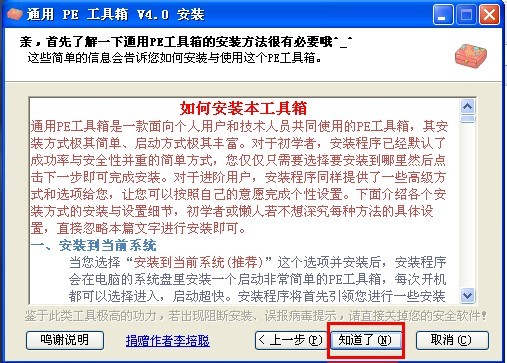
3.勾選“制作可啟動U盤“,單擊“選好了”按鈕,如圖:
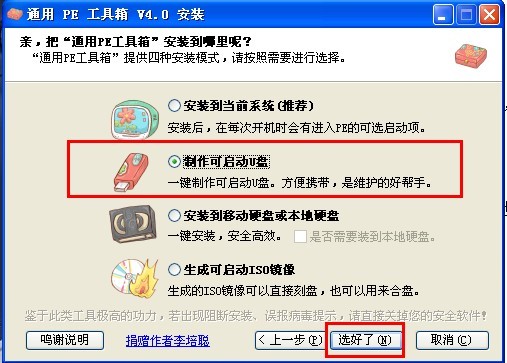
4.在這裡選擇要制作的U盤和制作方式,然後單擊“制作”按鈕,如圖:
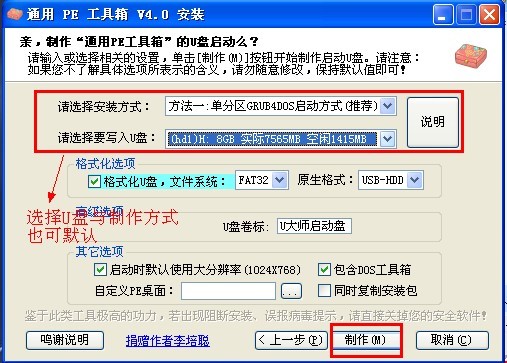
在彈出的對話框中,單擊“確定”按鈕,如圖;

5.等待安裝的完成,如圖:

6.安裝完成後,單擊“完成”按鈕,如圖:
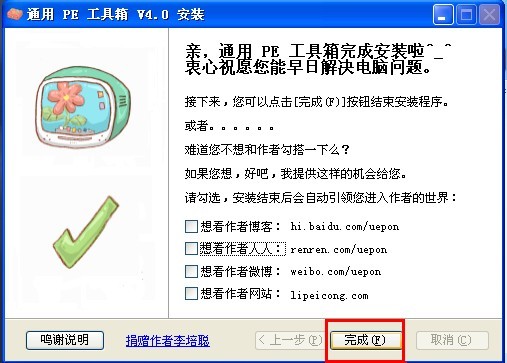
7.關閉所有應用程序,重新啟動電腦,按下F12快捷鍵,進入選擇界面,按下【01】選項,選中它即可進入PE界面,如圖:
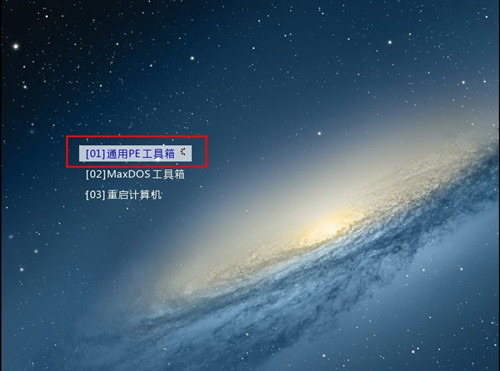
方法三、安裝到移動硬盤或本地磁盤
此方法是將通用PE工具箱安裝到移動硬盤或者本地磁盤上,然後利用移動硬盤啟動電腦進入WINPE系統。
一、准備
1.通用PE工具箱:可以到官網下載最新的通用PE工具箱。
2.一個移動硬盤。
二、操作
1.運行剛才下載的通用PE工具箱,單擊下一步,如圖:
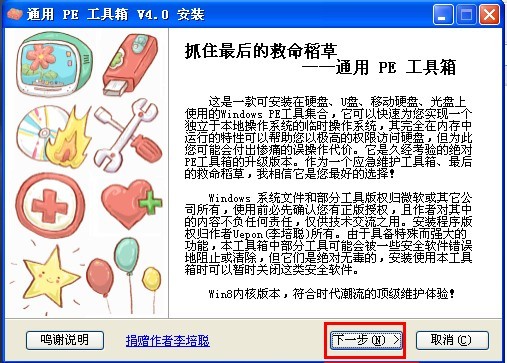
2.直接單擊“知道了”按鈕,如圖:
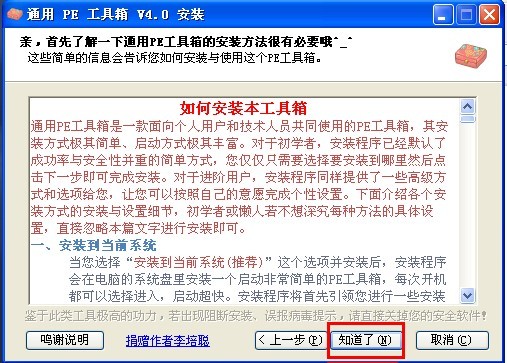
3.勾選“安裝到移動硬盤或本地磁盤”,單擊“選好了”按鈕,如圖:
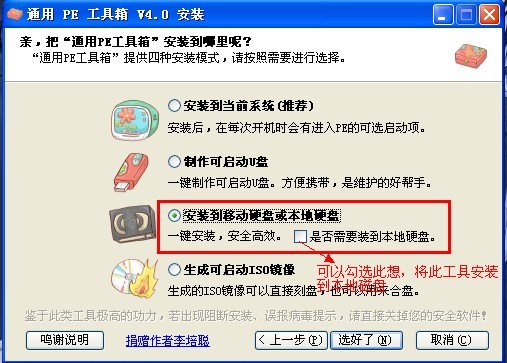
4.在這裡可以自己設置相關參數,也可以默認,單擊“安裝”按鈕,如圖:
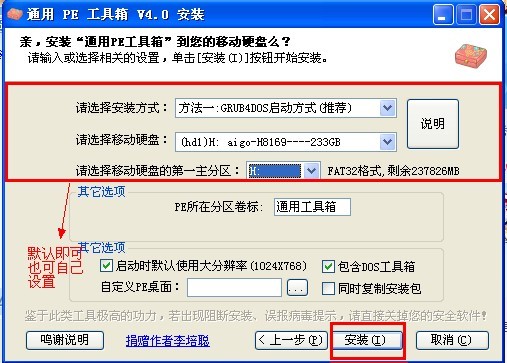

5.等待安裝的完成,如圖:
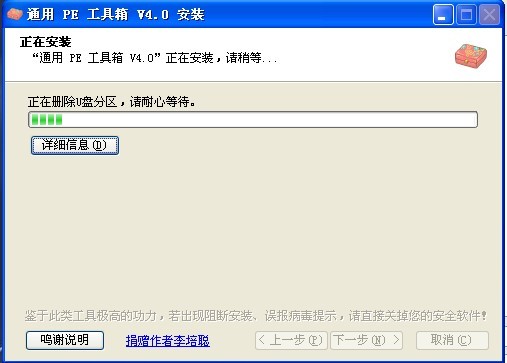
6.安裝完成後,單擊“完成”按鈕,如圖:
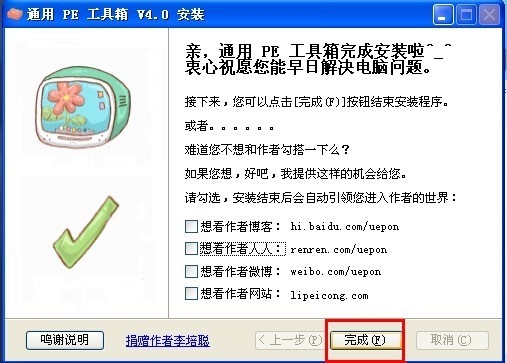
7.關閉所有應用程序,重新啟動電腦,在開機選擇畫面時,會出現通用PE工具箱的選項,選中它即可進入PE界面,如圖:

方法四、生成可啟動ISO鏡像文件
1.運行剛才下載的通用PE工具箱,單擊下一步,如圖:
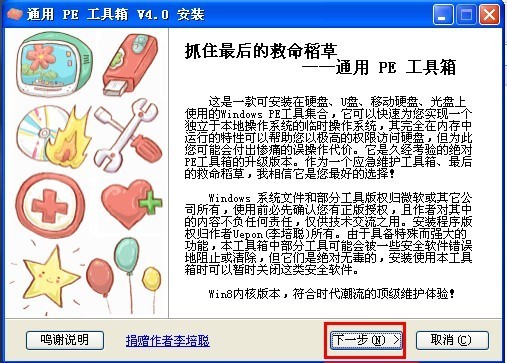
2.直接單擊“知道了”按鈕,如圖:
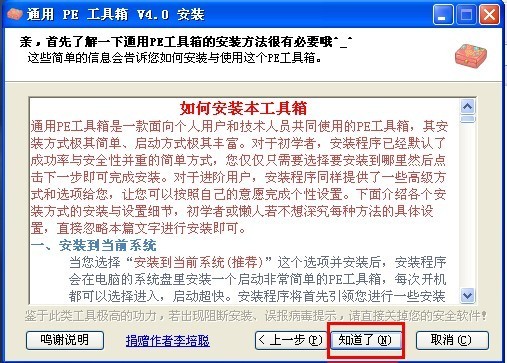
3.勾選“生成可啟動ISO鏡像”,單擊“選好了”按鈕,如圖:
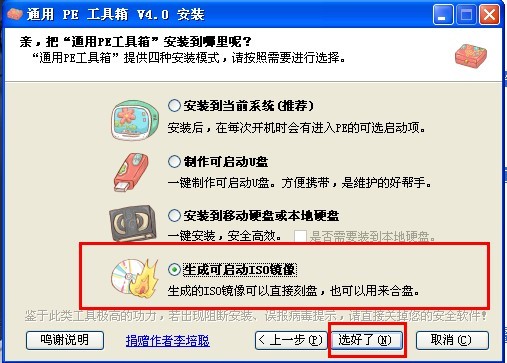
4.在這裡設置生成的ISO文件的文件名以及存放路徑,然後單擊“安裝”按鈕,如圖:

5.等待安裝的完成,如圖:
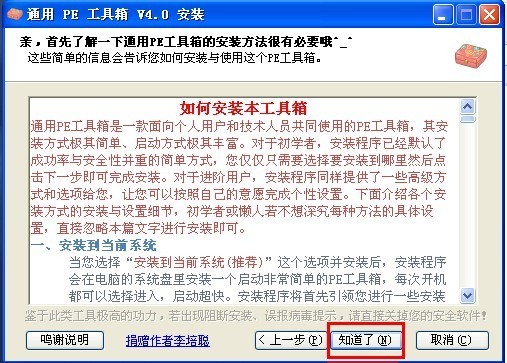
6.安裝完成後,單擊“完成”按鈕,如圖:

7.之後即可將此ISO文件刻錄到光盤中,利用此光盤啟動電腦,即可進入PE界面。
- 上一頁:極速peu盤啟動盤制作工具使用教程
- 下一頁:360安全衛士木馬查殺使用技巧